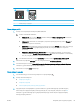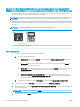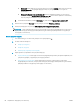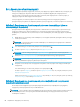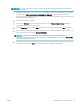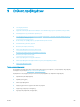HP Color LaserJet Pro MFP M178-M181 - User Guide
Table Of Contents
- Επισκόπηση εκτυπωτή
- Δίσκοι χαρτιού
- Αναλώσιμα, αξεσουάρ και εξαρτήματα
- Εκτύπωση
- Αντιγραφή
- Σάρωση
- Φαξ
- Διαχείριση του εκτυπωτή
- Επίλυση προβλημάτων
- Υποστήριξη πελατών
- Ερμηνεία συνδυασμών φωτεινών ενδείξεων στον πίνακα ελέγχου (μόνο για πίνακες ελέγχου LED)
- Επαναφορά των εργοστασιακών προεπιλογών
- Στον πίνακα ελέγχου του εκτυπωτή ή στον EWS εμφανίζεται το μήνυμα "Χαμηλή στάθμη δοχείου" ή "Πολύ χα ...
- Ο εκτυπωτής δεν τραβά χαρτί ή η τροφοδοσία δεν γίνεται σωστά
- Αποκατάσταση εμπλοκών χαρτιού
- Εισαγωγή
- Θέσεις εμπλοκής χαρτιού
- Αντιμετωπίζετε πρόβλημα με συχνές ή επαναλαμβανόμενες εμπλοκές χαρτιού;
- Αποκατάσταση εμπλοκών χαρτιού στον τροφοδότη εγγράφων (μόνο στα μοντέλα fw)
- Αποκατάσταση εμπλοκών χαρτιού στο Δίσκο 1
- Αποκατάσταση εμπλοκών χαρτιού στην πίσω θύρα και στην περιοχή της μονάδας σταθεροποιητή γραφίτη
- Αποκατάσταση εμπλοκών χαρτιού στο δίσκο εξόδου
- Βελτίωση ποιότητας εκτύπωσης
- Εισαγωγή
- Ενημέρωση υλικολογισμικού εκτυπωτή
- Εκτύπωση από διαφορετικό πρόγραμμα λογισμικού
- Έλεγχος της ρύθμισης τύπου χαρτιού για την εργασία εκτύπωσης
- Έλεγχος κατάστασης δοχείου γραφίτη
- Εκτύπωση σελίδας καθαρισμού
- Οπτικός έλεγχος των δοχείων γραφίτη
- Έλεγχος χαρτιού και περιβάλλοντος εκτύπωσης
- Δοκιμή διαφορετικού προγράμματος οδήγησης εκτύπωσης
- Έλεγχος ρυθμίσεων λειτουργίας EconoMode
- Προσαρμογή πυκνότητας εκτύπωσης
- Βαθμονόμηση του εκτυπωτή για ευθυγράμμιση των χρωμάτων
- Προσαρμογή ρυθμίσεων χρωμάτων (Windows)
- Εκτύπωση και ερμηνεία της σελίδας ποιότητας εκτύπωσης
- Επίλυση προβλημάτων ποιότητας εκτύπωσης
- Βελτίωση ποιότητας εικόνας αντιγραφής και σάρωσης
- Εισαγωγή
- Έλεγχος της γυάλινης επιφάνειας για σκόνη και αποτυπώματα
- Εξάλειψη γραμμών ή λωρίδων κατά τη χρήση του τροφοδότη εγγράφων
- Έλεγχος ρυθμίσεων χαρτιού
- Έλεγχος ρυθμίσεων προσαρμογής εικόνας
- Βελτιστοποίηση για κείμενο ή εικόνες
- Έλεγχος της ανάλυσης σαρωτή και των ρυθμίσεων χρωμάτων στον υπολογιστή
- Αντιγραφή από άκρη σε άκρη
- Καθαρισμός των κυλίνδρων συλλογής και του προστατευτικού διαχωρισμού στον τροφοδότη εγγράφων (μόνο σ ...
- Βελτίωση ποιότητας εικόνας φαξ
- Επίλυση προβλημάτων ενσύρματου δικτύου
- Εισαγωγή
- Κακή ενσύρματη σύνδεση
- Ο υπολογιστής δεν μπορεί να επικοινωνήσει με τον εκτυπωτή
- Ο εκτυπωτής χρησιμοποιεί εσφαλμένες ρυθμίσεις σύνδεσης και διπλής όψης για το δίκτυο
- Τα προβλήματα συμβατότητας μπορεί να οφείλονται σε νέα προγράμματα.
- Ο υπολογιστής ή ο σταθμός εργασίας μπορεί να μην έχει ρυθμιστεί σωστά
- Ο εκτυπωτής έχει απενεργοποιηθεί ή κάποιες άλλες ρυθμίσεις δικτύου είναι εσφαλμένες
- Επίλυση προβλημάτων ασύρματου δικτύου (μόνο για ασύρματα μοντέλα)
- Εισαγωγή
- Λίστα ελέγχου ασύρματης συνδεσιμότητας
- Όταν ολοκληρωθεί η ρύθμιση παραμέτρων της ασύρματης σύνδεσης, ο εκτυπωτής δεν εκτυπώνει
- Ο εκτυπωτής δεν εκτυπώνει, ενώ στον υπολογιστή έχει εγκατασταθεί τείχος προστασίας άλλου κατασκευαστ ...
- Η ασύρματη σύνδεση δεν λειτουργεί μετά τη μετακίνηση του ασύρματου δρομολογητή ή του εκτυπωτή
- Δεν είναι δυνατή η σύνδεση περισσότερων υπολογιστών στον ασύρματο εκτυπωτή
- Ο ασύρματος εκτυπωτής χάνει την επικοινωνία κατά τη σύνδεσή του σε VPN
- Το δίκτυο δεν εμφανίζεται στη λίστα ασύρματων δικτύων
- Το ασύρματο δίκτυο δεν λειτουργεί
- Εκτέλεση διαγνωστικού ελέγχου ασύρματου δικτύου
- Μείωση παρεμβολών σε ασύρματο δίκτυο
- Επίλυση προβλημάτων φαξ
- Ευρετήριο
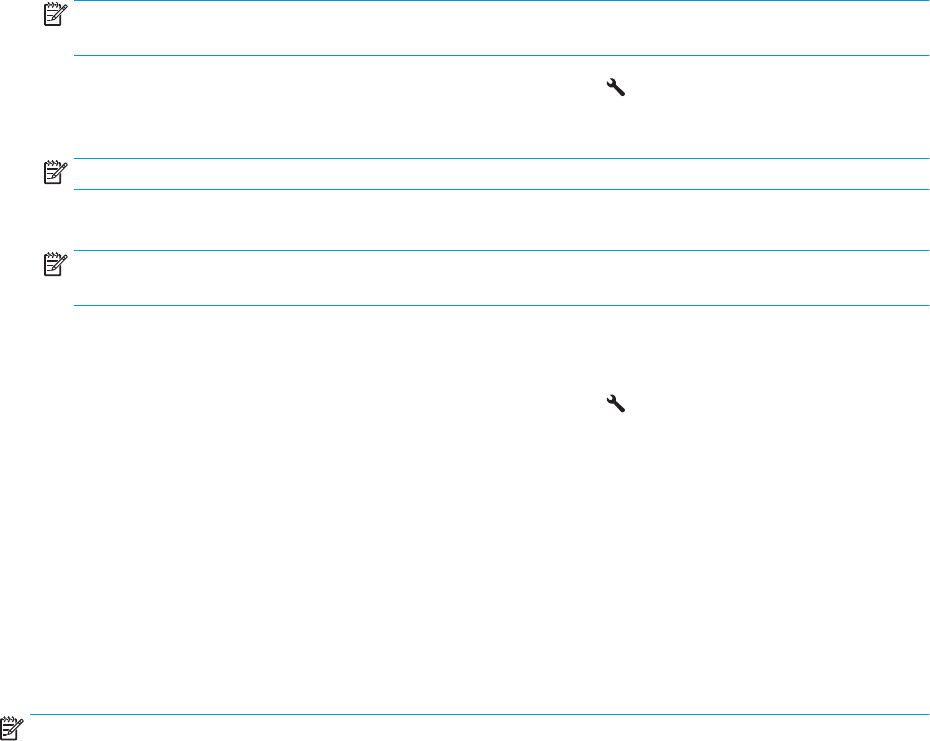
Ενημέρωση του υλικολογισμικού
Η HP προσφέρει περιοδικές ενημερώσεις εκτυπωτή, νέες εφαρμογές υπηρεσιών Web και νέες λειτουργίες για
υπάρχουσες εφαρμογές υπηρεσιών Web. Ακολουθήστε τα παρακάτω βήματα για να ενημερώσετε το
υλικολογισμικό του εκτυπωτή για έναν μεμονωμένο εκτυπωτή. Όταν ενημερώνετε το υλικολογισμικό, οι
εφαρμογές υπηρεσιών Web ενημερώνονται αυτόματα.
Για την ενημέρωση του υλικολογισμικού στον εκτυπωτή υπάρχουν δύο υποστηριζόμενες μέθοδοι.
Χρησιμοποιήστε μόνο μία από τις παρακάτω μεθόδους για την ενημέρωση του υλικολογισμικού του εκτυπωτή.
Μέθοδος 1: Ενημέρωση του υλικολογισμικού μέσω του πίνακα ελέγχου (μόνο σε
πίνακες ελέγχου 2 γραμμών)
Χρησιμοποιήστε αυτά τα βήματα για να φορτώσετε το rmware από τον πίνακα ελέγχου (για εκτυπωτές με
σύνδεση στο δίκτυο μόνο), και/ή να ρυθμίσετε τον εκτυπωτή για να φορτώνει αυτόματα τις μελλοντικές
αναβαθμίσεις του rmware. Για τους εκτυπωτές που είναι συνδεδεμένοι μέσω USB, προχωρήστε στη δεύτερη
μέθοδο.
1. Βεβαιωθείτε ότι ο εκτυπωτής είναι συνδεδεμένος σε ενσύρματο (Ethernet) ή ασύρματο δίκτυο με ενεργή
σύνδεση στο Internet.
ΣΗΜΕΙΩΣΗ: Ο εκτυπωτής πρέπει να είναι συνδεδεμένος στο Internet για να ενημερώσετε το rmware
μέσω μιας σύνδεσης δικτύου.
2. Στον πίνακα ελέγχου του εκτυπωτή, πατήστε το κουμπί ρύθμισης .
3. Ανοίξτε το μενού Συντήρηση και μετά το μενού Ενημέρωση LaserJet.
ΣΗΜΕΙΩΣΗ: Εάν δεν υπάρχει η επιλογή Ενημέρωση LaserJet, χρησιμοποιήστε τη δεύτερη μέθοδο.
4. Επιλέξτε Έλεγχος για ενημερώσεις τώρα για να πραγματοποιήσετε έλεγχο για ενημερώσεις.
ΣΗΜΕΙΩΣΗ: Ο εκτυπωτής ελέγχει αυτόματα για μια ενημερωμένη έκδοση, και αν ανιχνευθεί νεότερη
έκδοση, η διαδικασία ενημέρωσης θα ξεκινήσει αυτόματα.
5. Ρυθμίστε τον εκτυπωτή ώστε να ενημερώνει αυτόματα το υλικολογισμικό όταν υπάρχουν διαθέσιμες
ενημερώσεις.
Στον πίνακα ελέγχου του εκτυπωτή, πατήστε το κουμπί ρύθμισης .
Ανοίξτε το μενού Συντήρηση, ανοίξτε το μενού Ενημέρωση LaserJet και, στη συνέχεια, επιλέξτε το μενού
Διαχείριση ενημερώσεων.
Ορίστε την επιλογή Να επιτρέπονται ενημερώσεις στην ένδειξη ΝΑΙ και, στη συνέχεια, ορίστε την επιλογή
Αυτόματος έλεγχος στην ένδειξη ΕΝΕΡΓΟΠΟΙΗΣΗ.
Μέθοδος 2: Ενημέρωση του υλικολογισμικού μέσω του βοηθητικού προγράμματος
ενημέρωσης υλικολογισμικού
Ακολουθήστε αυτά τα βήματα για μη αυτόματη λήψη και εγκατάσταση του βοηθητικού προγράμματος
ενημέρωσης υλικολογισμικού από την τοποθεσία HP.com.
ΣΗΜΕΙΩΣΗ: Αυτή η μέθοδος είναι η μόνη διαθέσιμη επιλογή ενημέρωσης υλικολογισμικού για εκτυπωτές που
είναι συνδεδεμένοι στον υπολογιστή μέσω καλωδίου USB. Επίσης, λειτουργεί για εκτυπωτές που είναι
συνδεδεμένοι σε δίκτυο.
86 Κεφάλαιο 8 Διαχείριση του εκτυπωτή ELWW